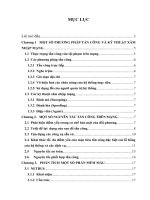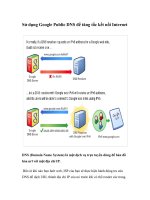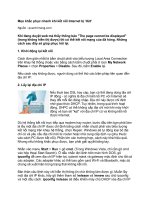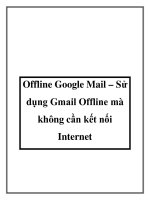Mẹo dùng Gmail khi không có kết nối internet pdf
Bạn đang xem bản rút gọn của tài liệu. Xem và tải ngay bản đầy đủ của tài liệu tại đây (192.39 KB, 6 trang )
Mẹo dùng Gmail khi không có kết nối internet
Không có kết nối mạng, bạn vẫn có thể kiểm tra và gửi thư trên bất cứ máy tính nào theo
cách sau đây.
Nhược điểm của các webmail ngày nay là ở chỗ bạn phải online toàn bộ thời gian trong
khi đọc và soạn các email của mình. Để khắc phục được nhược điểm này, ứng dụng miễn
phí Gmail Offline ra đời sẽ cho phép bạn đọc, soạn thảo thư mà không cần kết nối mạng.
Khi đang trên máy bay, đi trên đường hay trường hợp nào đó mà bạn không có kết nối
mạng, tuy nhiên bạn vẫn có thể viết các email để gửi sau hay đọc các thư đã được
download.
Sau khi cài đặt bạn đăng nhập và bắt đầu sử dụng Gmail Offline.
Tại giao diện chính của chương trình, bạn chọn Allow offline mail . Tùy chọn này sẽ cho
phép Gmail Offline lưu các dữ liệu email mới nhất trên máy tính của bạn. Lưu ý rằng tùy
chọn này không nên sử dụng khi bạn sử dụng máy tính tại nơi công cộng hoặc trên máy
tính dùng chung với nhiều người khác. Tiếp theo bấm nút Continue để tiếp tục.
Bây giờ bạn sẽ thấy hộp thư đến của bạn trong một giao diện hơi khác so với ứng dụng
Gmail trực tuyến thực tế. Từ đây, bạn nhấp vào biểu tượng bánh răng ở góc trên bên phải
của màn hình để mở trang Settings.
Bên cạnh mục Download mail from past, bạn chọn khung thời gian có các email mà bạn
muốn tải về máy tính của mình. Tuỳ vào nhu cầu thực tế mà bạn chọn khoảng thời gian
cho phù hợp, như trong hình dưới đây tôi chọn 2 tuần (2 weeks), nhưng bạn có thể chọn 1
tháng hoặc lâu hơn. Sau đó bấm nút Apply để lưu các thay đổi.
Ngoài ra, trong trang này còn có thêm nhiều tính năng khác bao gồm cả tính năng tự
động trả lời email cho tất cả các email. Khi bạn đang offline, bạn sẽ thấy email của bạn
được lưu trong hộp thư của Gmail Offline. Bạn có thể xem, trả lời, hoặc xóa các email
nhưng tất nhiên những hành động này sẽ không được thực hiện ngay lập tức cho đến khi
bạn kết nối với Internet trở lại.
Tính năng trả lời và gửi email mới được thực hiện khi offline sẽ được gửi đến hộp thư đi
của bạn và tính năng này sẽ được thể hiện khi một có một cửa sổ thông báo hiển thị ở
phía dưới bên trái của màn hình báo cho bạn biết. Bạn cũng có thể kiểm tra thư mục Send
để xem còn email nào còn sót lại hay không. Nếu còn có nghĩa là bạn đang Offline và
email vẫn chưa gửi đi.
Khi bạn có kết nối Internet trở lại, Gmail Offline sẽ đồng bộ những thay đổi trong ứng
dụng. Nếu không bạn chỉ cần bấm nút Sync ở góc trên bên trái của màn hình, ngay phía
trên cửa sổ hộp thư đến để tiến hành đồng bộ các chức năng đã thực hiện trên Gmail
Offline và Gmail online.